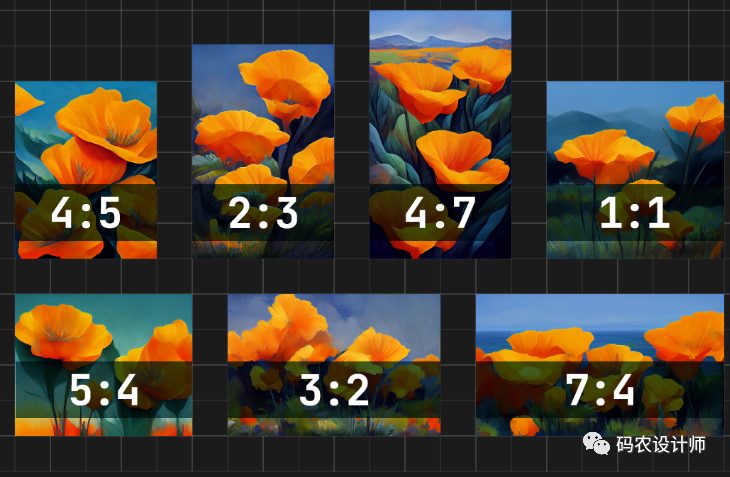Midjourney与OpenAI的DALL-E,Stability AI的Stable Diffusion是目前最著名、最有影响力的3个文本到图像的AI绘画应用。它们的能力在于通过学习大量的图像数据,能够理解语言和图像之间的关系,进而可以根据用户给出的文字描述(prompt)生成从未见过的图像。
以下是本人之前使用Midjourney生成的一些图片效果(附有prompt)。
-
prompt: city in the sky, 1920s style, ultra realistic, 4k,by Zaha Hadid天空中的城市,1920年代风格,超现实,4k,by 扎哈-哈迪德

-
prompt: future city, 2070, cityscape, technology, hyper realistic, cinematic, 4k --ar 16:9
未来城市, 2070, 城市景观, 技术, 超现实, 电影化, 4k,图片尺寸为16:9
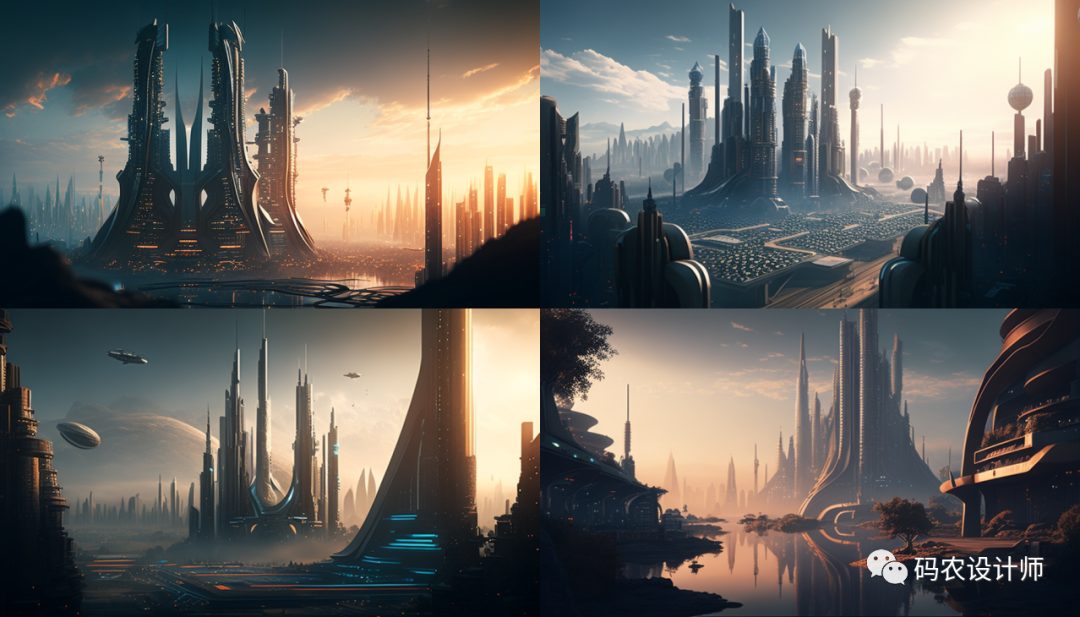
-
prompt: Fire phoenix flies over a castle in the middle of the forest, hd, fantasy, dramatic, cinematic, dark
火凤凰在森林中的城堡上空飞翔,高清,幻想,戏剧性,电影化,黑暗

友情提示:注册过程需要使用科学上网。
由于Midjourney是搭载在Discord(Discord 是一个功能丰富且方便使用的通讯工具,还允许用户创建自己的服务器以便和他人协作)上的,因此要想使用Midjourney需要先注册一个Discord账号。
-
注册Discord账号:
打开Midjourney官网(www.midjourney.com),点击【Join the Beta】,根据提示完成Discord账号注册。
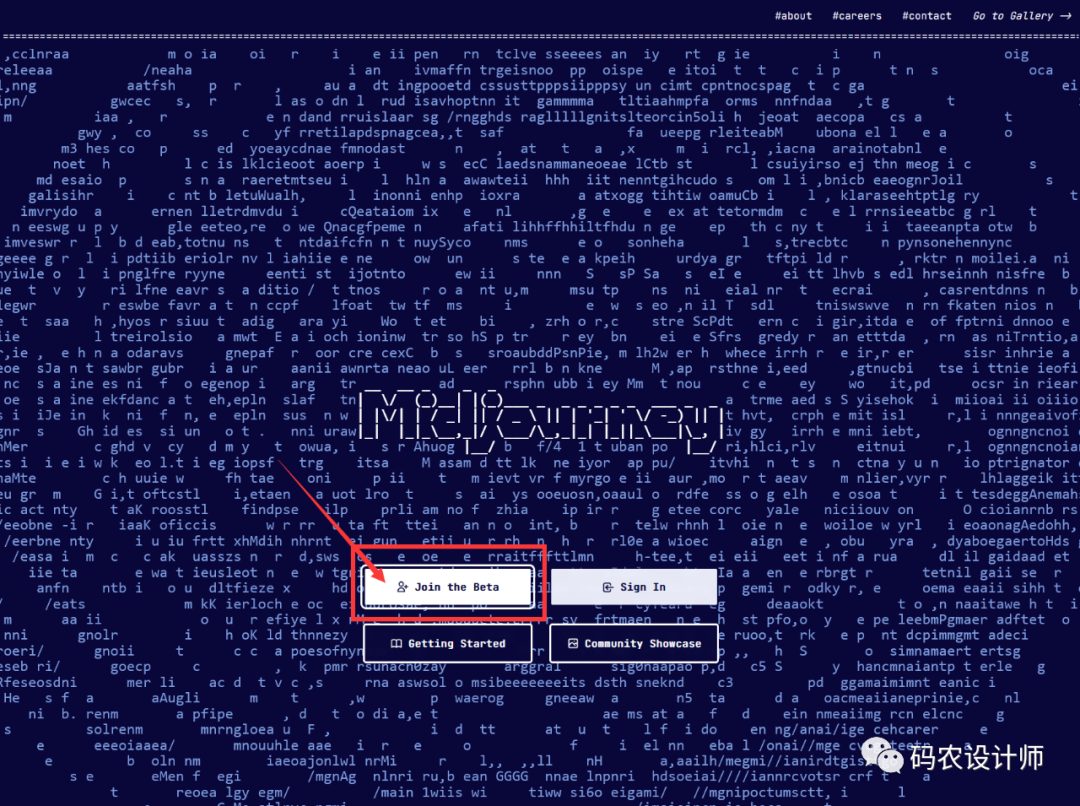
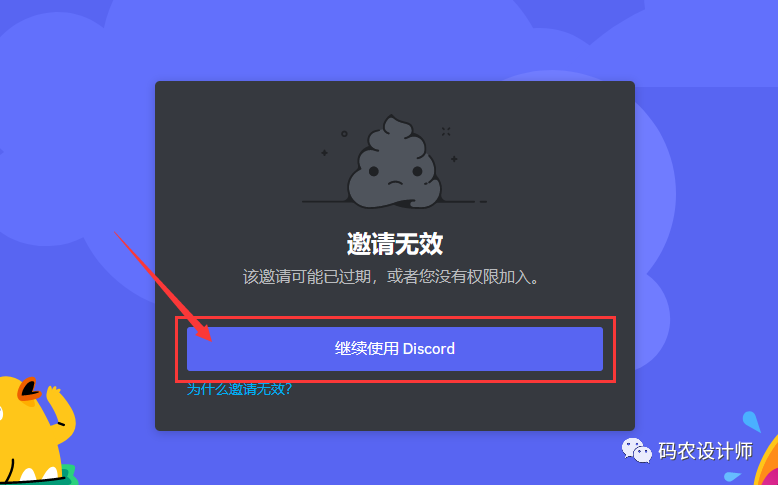
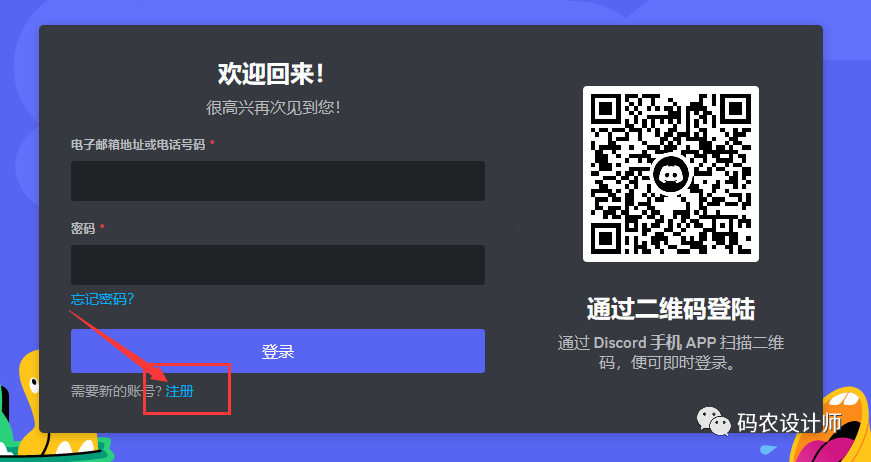
-
加入新人群组:
注册完成后,登录Discord账号,在左侧找到“帆船图标”,即Midjourney官方服务器,然后就可以看到各种小群组。新用户只能加入新人群组【NEWCOMER ROOMS】,选择一个加入,可以看到群组里有网友绘制的各种图片。
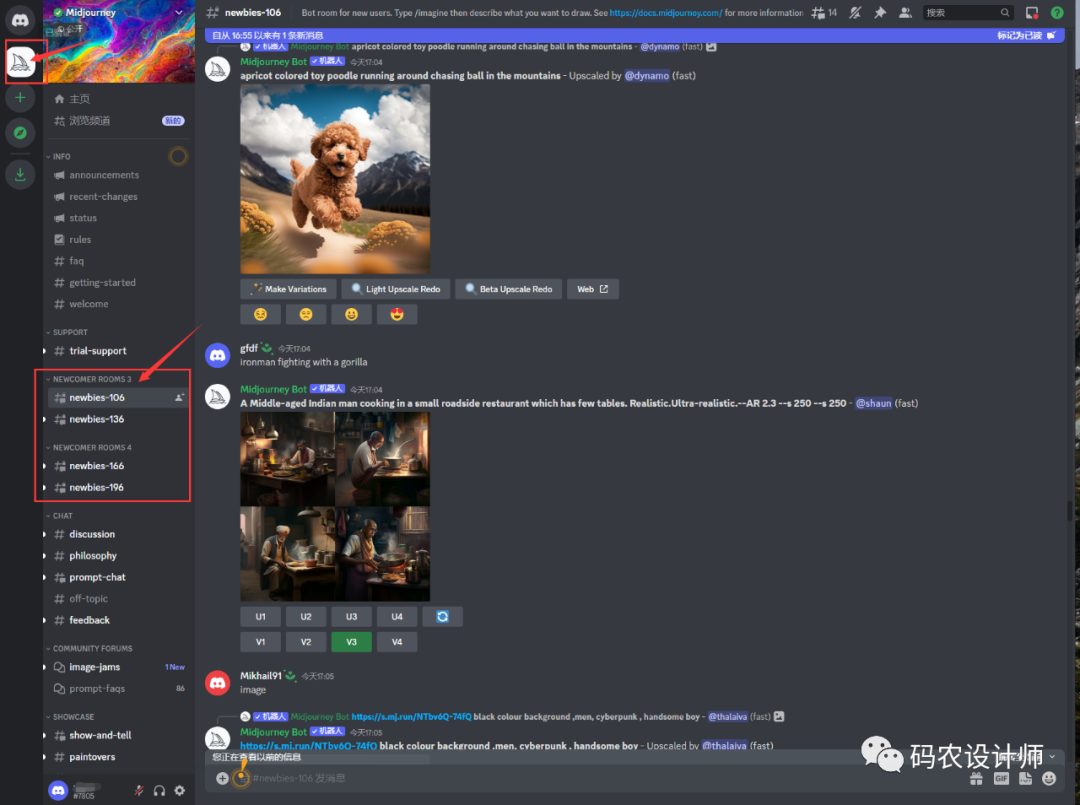
-
创建自己的服务器:
由于新手群人数较多,自己生成的图片很快会淹没在网友生成的图片中。为避免干扰,可以在Discord中创建自己的服务器,安静的创作。
首先在左侧菜单栏中点击加号图表,根据流程依次选择,输入服务器名称,完成服务器的创建。
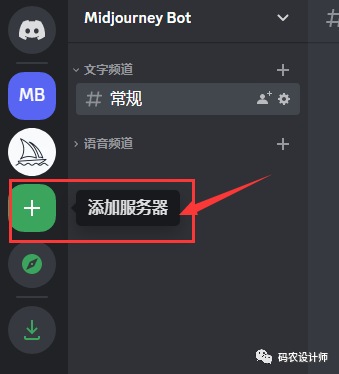
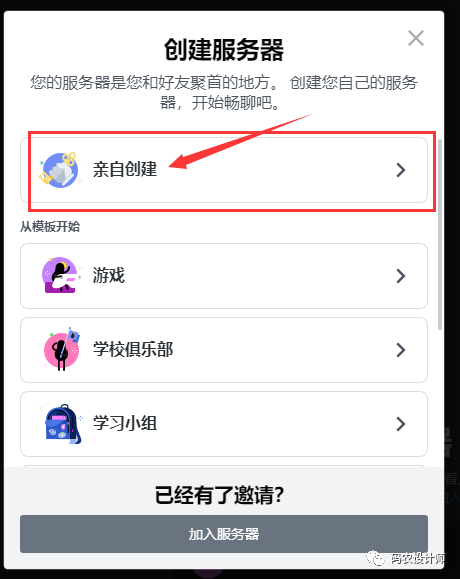

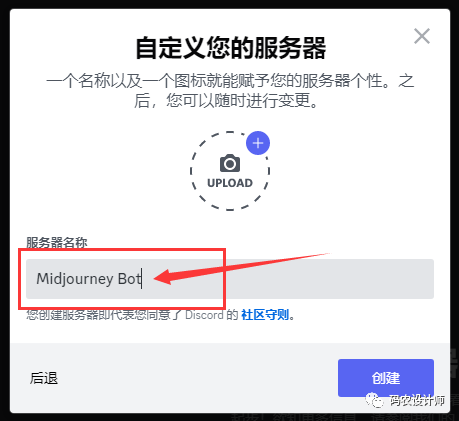
然后,在左侧菜单栏中点击上方第一个图标,点击【寻找或开始新的对话】输入框,在弹出的对话框中输入【Midjourney Bot】,点击下方对应服务器,进入Midjourney Bot服务器,单击上面的服务器名称,在弹出的对话框中点击【添加至服务器】,选择要添加的服务器(上步创建的个人服务器),点击【继续】,再点击【授权】,就可以将Midjourney Bot添加到自己创建的服务器中了。
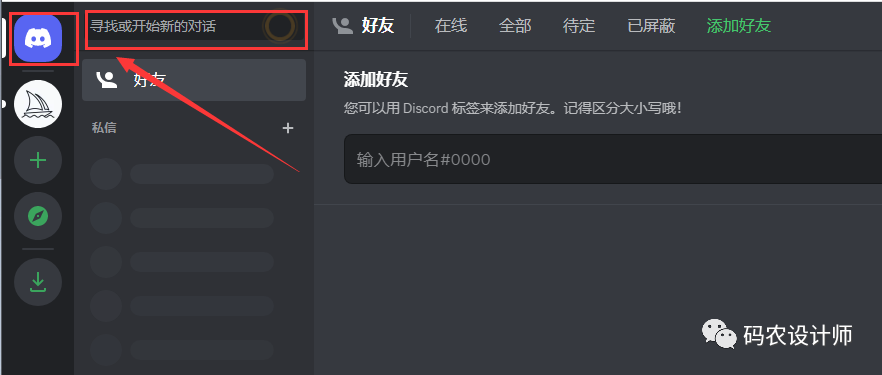
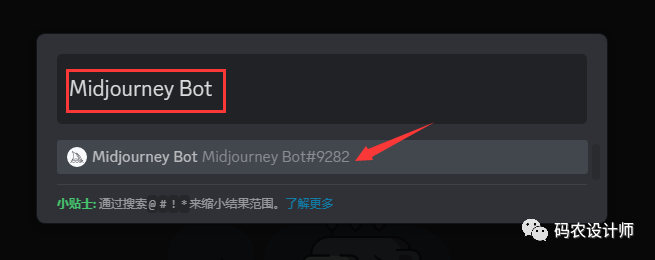

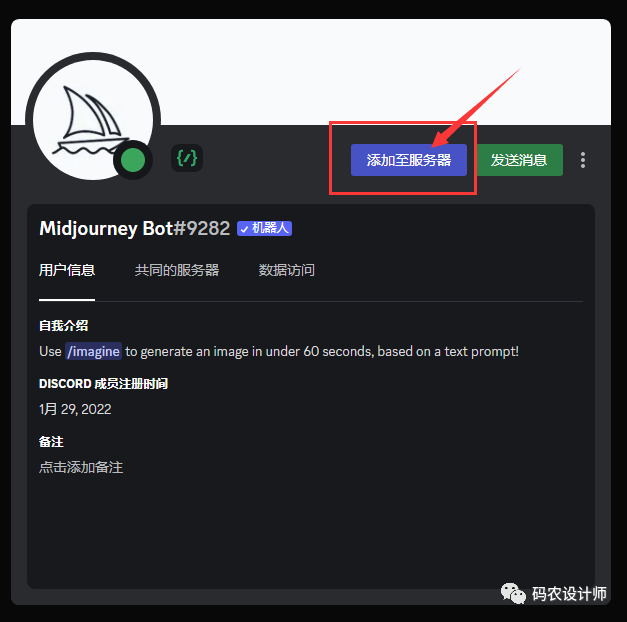

然后进入自己创建的服务器中,在下方输入框中输入一些指令就可以使用Midjourney创作图片了。
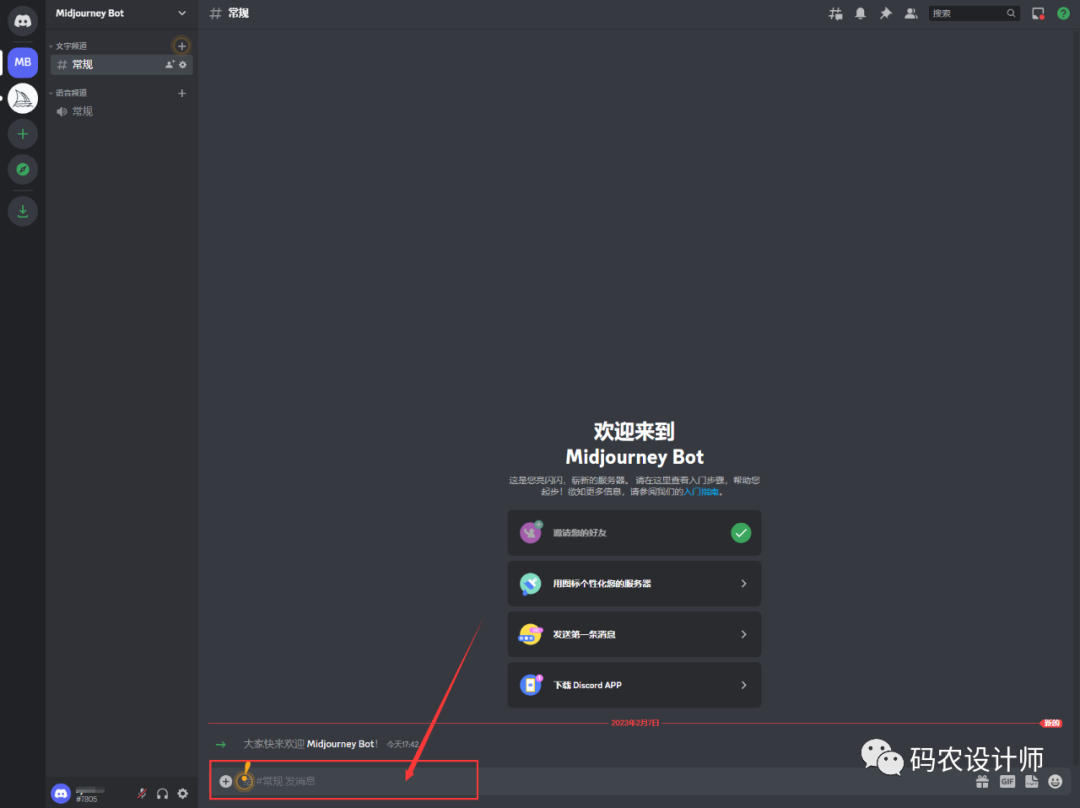
在使用Midjourney前需要了解的是:Midjourney新用户会有25分钟的免费额度,大约可以完成25次的AI创作。
Midjourney Bot 的任何操作都会消耗免费额度。可以使用 /info 命令查看您的剩余试用时间。
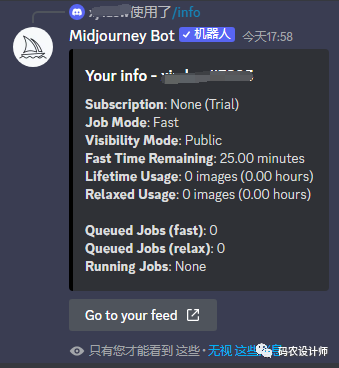
免费额度使用完后,如果仍需使用Midjourney就需要付费。可以使用 /subscribe 命令,点击返回的链接查看付费订阅内容。
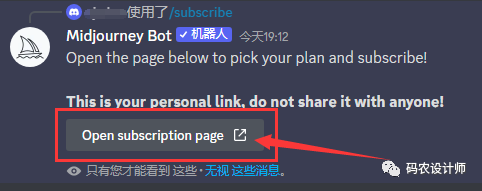
目前,付费订阅有按月和按年两种类别。
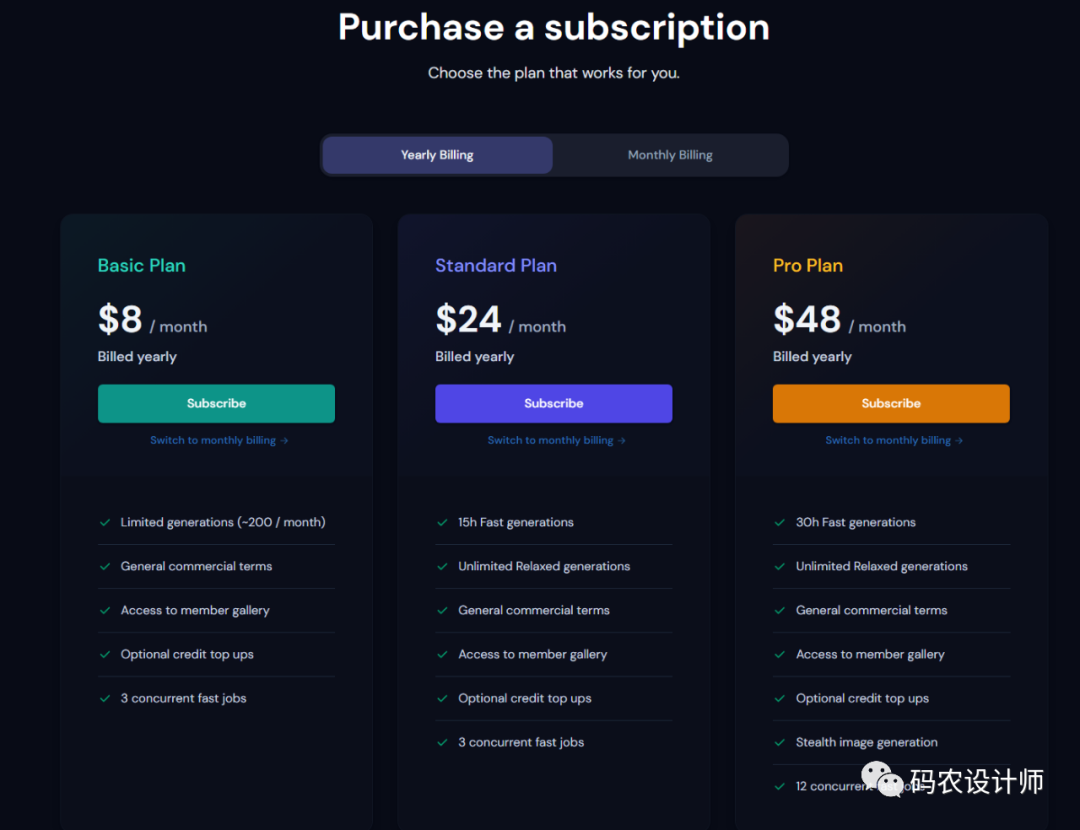
-
使用 /imagine指令:
在对话框中,输入/imagine 指令后,输入框会变成以下样式,即可输入一些图像描述词汇(prompt),大约一分钟的时间Midjourney Bot 会根据prompt生成四张图片。
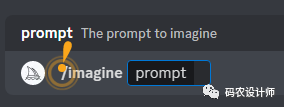
-
Prompts:
一个基本的Prompt可以是简单的一个词、短语或表情符号。

更高级的提示可以包括一个或多个图像URL,多个文本短语,以及一个或多个参数。
-
Image Prompts:图片URL会影响最终结果图像的风格和内容,地址必须以 .png、.gif 或 .jpg 等扩展名结尾。图片URL总是放在Prompts的前面。
-
Prompt Text:生成图像的文本描述,这是AI绘图创作中最关键的内容。
-
Parameters:参数可以改变图像的生成方式、长宽比、选择的模型类别、升频器等等,参数要放在Prompts的最后。

-
Parameters:
下面是一些常用的参数及其说明:
| 参数名 |
说明 |
--ar 或 --aspect |
改变生成图形的长宽比,默认为1:1,支持的长宽比如下图所示。
|
--no |
负面的prompts,用于添加不希望图片中出现的内容。例如,--no plants,会尝试从图像中去除植物。 |
--quality或 --q |
图像渲染时间。默认值是1,数值越高,消耗的时间越多,图像质量越好,反之亦然。例如, 更高的 –quality 设置并不总是更好,有时较低的 –quality 设置可以产生更好的结果——这取决于您尝试创建的图像。较低的 设置可能最适合生成抽象的图像。需要许多细节可以设置更高的值。 |
--seed |
设置随机种子,这可以使得生成的图像之间保持更稳定或可重复性,可选任何正整数。例如,--seed 100。 |
--version |
用于选择使用的模型版本,默认为V4,可以选择 <1 2, or 3>。因为V4版本生成的图像比较写实,因此有时可能需要选择之前的版本。 |
--video |
用于保存生成的初始图像的进度视频。 |
https://docs.midjourney.com/docs/parameter-list-
Upscale or Create Variations:
输入prompts后,在生成的初始图像网格下方会出现两行按钮,其中:
-
U 按钮用于放大图像,生成所选图像的更大版本并添加更多细节。
-
V 按钮用于创建变体,会生成与所选图像的整体风格和构图相似的新图像。
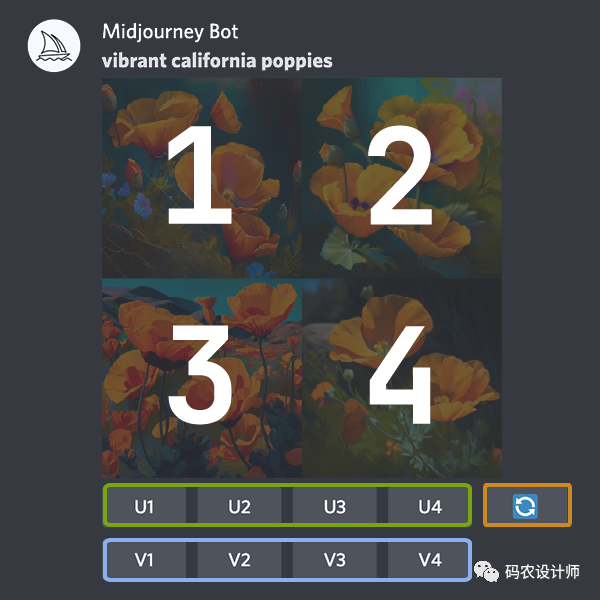
-
Rate Images:
使用放大图像后,将出现一组新选项:
-
Make Variations:创建放大图像的变体,并重新生成四张图像。
-
Beta/Light Upscale Redo:使用不同的升频器模,生成图像的更高清版本。
-
Web:在 Midjourney.com 上打开图库中的图像。
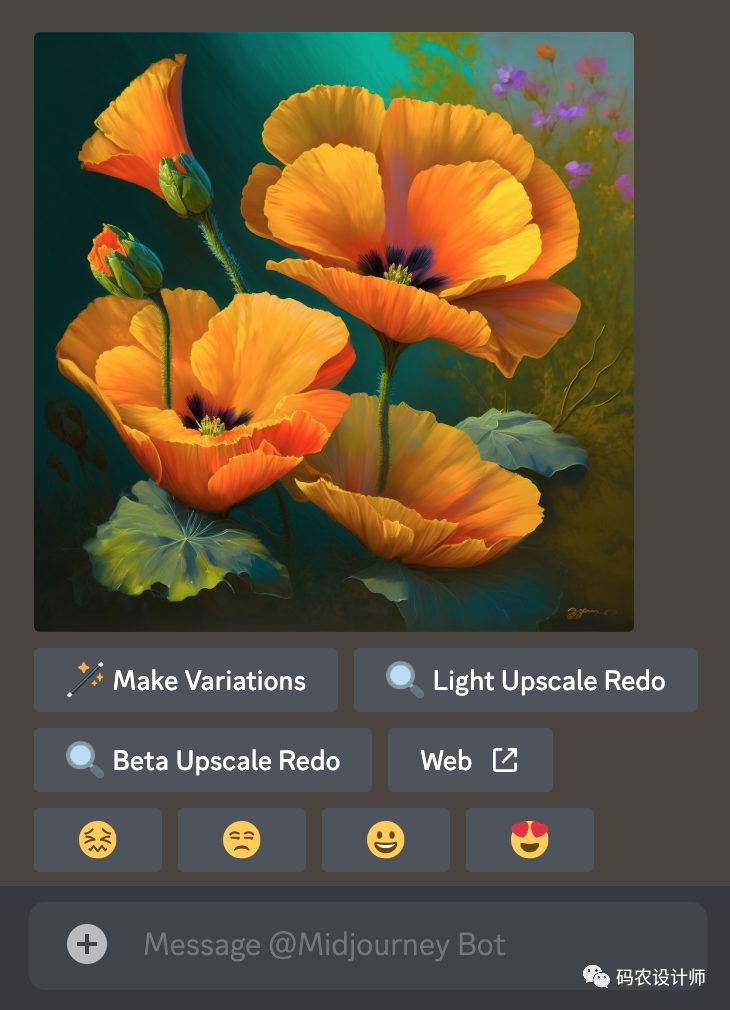
-
Save Image:
点击图片以打开它的全尺寸,然后右击并选择保存图片。

END

本篇文章来源于微信公众号: 码农设计师